当前位置:主页 > Windows7系统教程 >
win7开始按钮无了不熟悉如何关机要如何将运行找回
更新时间:2018-11-29 作者:win7系统下载 来源:www.win71234.com
win7开始按钮无了不熟悉如何关机要如何将运行找回?
有win7 32位旗舰版的用户遇到了这样的一个问题,在Win7开始菜单里没有运行这个菜单项,不知道要怎么办,对于win7系统来说关机是非常方便的,只需点击“开始”菜单,再点击关机,2步就可以进行关机。可是没有了开始运行这个菜单项,这是让用户犯了难,接下来由小编跟大家分享win7系统没有开始菜单解决方法。
推荐:win7旗舰版
1.其实开始菜单是有运行菜单项的,只是不在原来的位置了,我们可以点击开始按钮后,再点击所有程序菜单项
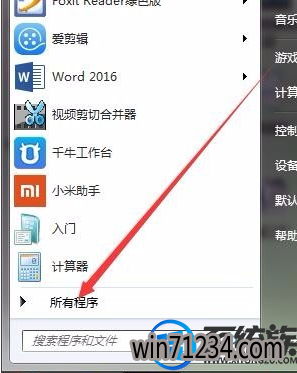
2.然后点击“附件”菜单项,这时在打开的附件菜单中就可以看到运行菜单项了
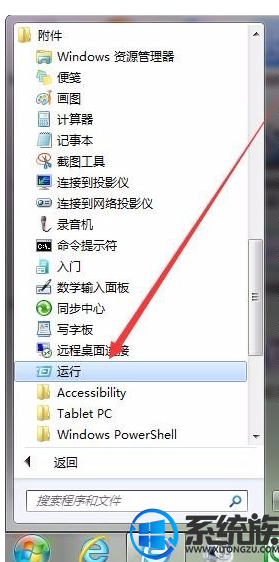
3.我们也可以把运行菜单项放回原来的位置,只需要在Win7任务栏空白处点击右键,然后在弹出的菜单中选择“属性”菜单项
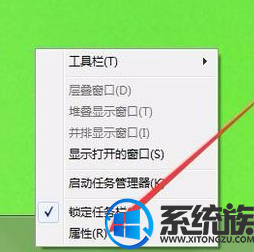
4.这时会打开任务栏和开始菜单属性窗口,在这里点击上面的“开始菜单”标签
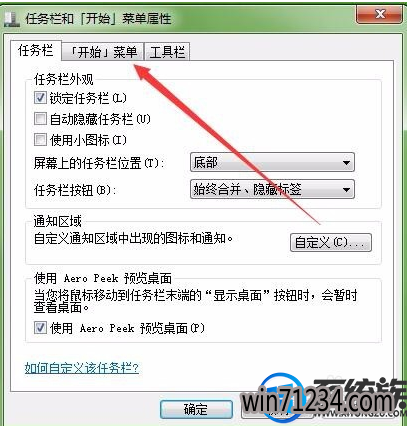
5.在打开的开始菜单页面中,点击上面的“自定义”按钮
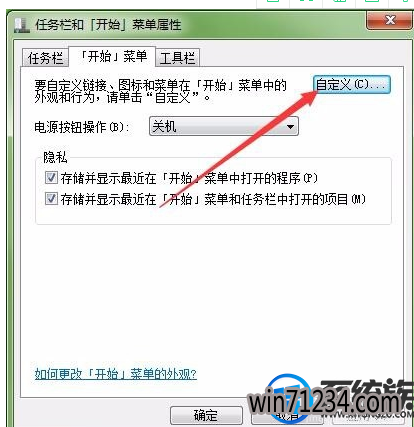
6.然后在打开的自定义开始菜单窗口中,选中下面的“运行命令”前的复选框,最后点击确定按钮 。
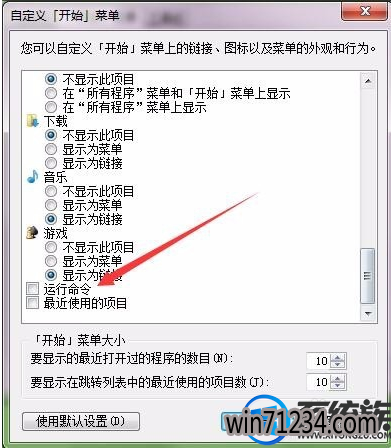
7.这时再打开开始菜单,看到原来的运行菜单项又回来了
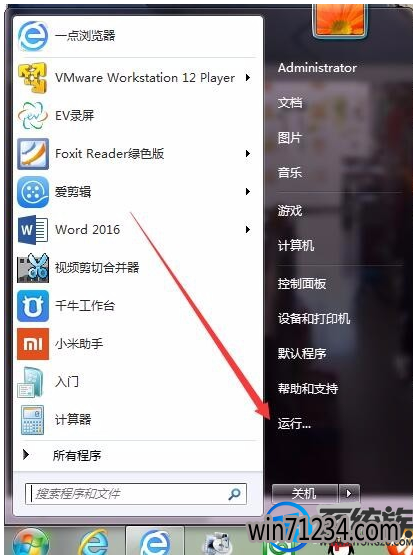
以上就是解决Win7开始菜单里没有运行这个菜单项,如果你的电脑打开后也出现这样的问题,不要着急,可以用上述方法来解决,希望今天的分享能对你有所帮助。
有win7 32位旗舰版的用户遇到了这样的一个问题,在Win7开始菜单里没有运行这个菜单项,不知道要怎么办,对于win7系统来说关机是非常方便的,只需点击“开始”菜单,再点击关机,2步就可以进行关机。可是没有了开始运行这个菜单项,这是让用户犯了难,接下来由小编跟大家分享win7系统没有开始菜单解决方法。
推荐:win7旗舰版
1.其实开始菜单是有运行菜单项的,只是不在原来的位置了,我们可以点击开始按钮后,再点击所有程序菜单项
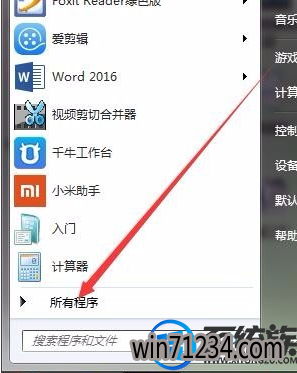
2.然后点击“附件”菜单项,这时在打开的附件菜单中就可以看到运行菜单项了
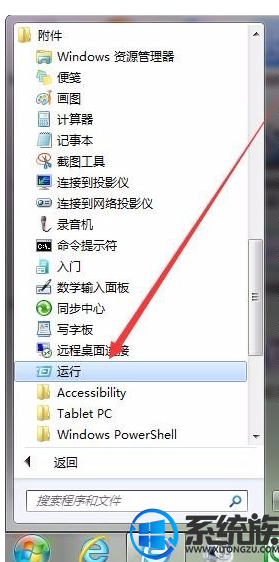
3.我们也可以把运行菜单项放回原来的位置,只需要在Win7任务栏空白处点击右键,然后在弹出的菜单中选择“属性”菜单项
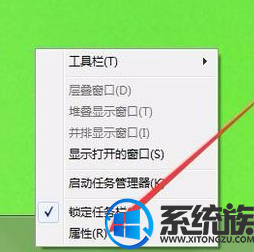
4.这时会打开任务栏和开始菜单属性窗口,在这里点击上面的“开始菜单”标签
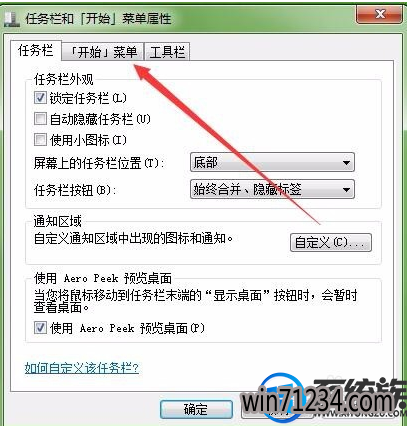
5.在打开的开始菜单页面中,点击上面的“自定义”按钮
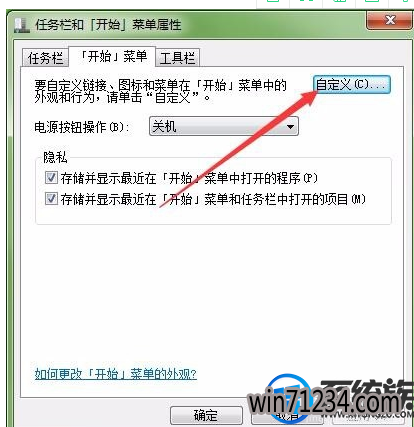
6.然后在打开的自定义开始菜单窗口中,选中下面的“运行命令”前的复选框,最后点击确定按钮 。
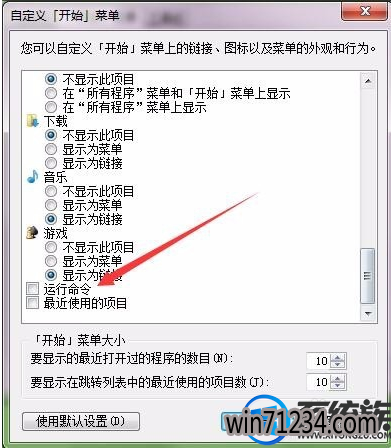
7.这时再打开开始菜单,看到原来的运行菜单项又回来了
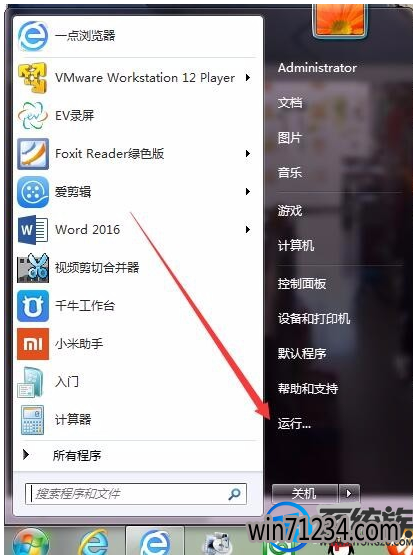
以上就是解决Win7开始菜单里没有运行这个菜单项,如果你的电脑打开后也出现这样的问题,不要着急,可以用上述方法来解决,希望今天的分享能对你有所帮助。
相关Windows7系统教程推荐
- 深度技术Win10系统中将桌面背景设置透明渐变效果的诀窍 2016-04-22
- 老毛桃Win10纯净版无法使用winrar提示拒绝访问要如何处理 2016-11-04
- 番茄花园Win10系统全新刻录功能支持ISO格式镜像刻录的技巧 2016-04-19
- 电脑公司Win8.1 SP1正式版蓝屏死机提示错误代码Error C000009A的 2016-09-17
- win10更换软件桌面图标的小技巧 2017-11-15
- BitLocker加密后忘记了中关村Win8.1旗舰版密码的破解技巧 2016-09-05
- Win8.1大白菜专业版系统天气无法加载的解决方法 2018-03-12
- 快速清除电脑公司Win10系统垃圾有高招 2017-01-20
- W7出现“应用程序发生异常 未知的软件异常”怎么办 2016-07-16
- 得得Win10玩游戏时提示显示器驱动程序停止响应并已恢复怎么办? 2017-09-10
win7 64位系统排行
Windows7系统教程推荐
- Windows10专业版系统开机加速,将多余的第三方加载项去除的方法06-06
- win7玩使命召唤2不能全屏如何办?|win7玩使命召唤2不能全屏的处理办09-09
- 系统之家Win10系统怎么进入bios设置与bios的设置方法05-11
- 深度技术Win10系统系统玩CF找不到bugtrap.dll的正确解决步骤12-27
- 如何解决系统基地Win10企业版系统软件不兼容的问题?05-18
- W7下建立无法删除文件夹以确保系统重要资料的安全07-24
- 深度完美win10系统火狐浏览器无法安装更新出错如何解决?09-24
- 雨林木风Win10系统打开Word程序提示宏错误的解决措施04-22
- 登录界面Win10系统默认输入法的更改方法05-09
 win7系统下载
win7系统下载




